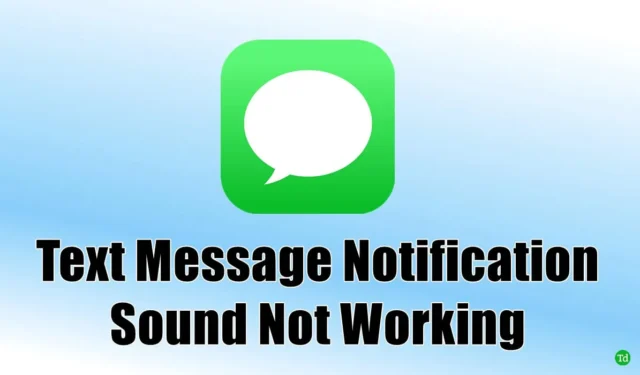
Hier sind einige grundlegende Methoden zur Fehlerbehebung, um das Problem zu beheben, dass der Benachrichtigungston für Textnachrichten auf Ihrem iPhone nicht funktioniert . Viele Smartphone-Benutzer sind möglicherweise nicht sehr technisch versiert und entscheiden sich für ihre Kommunikation häufig für die integrierte Messaging-App anstelle alternativer Plattformen wie WhatsApp oder Signal.
Wenn Sie auf eine wichtige Nachricht warten, können Sie diese leicht übersehen, wenn Sie den Benachrichtigungston nicht hören. Normalerweise hat dieses Problem häufige Ursachen, wie einen iOS-Fehler, eine niedrige Lautstärkeeinstellung oder den iOS-Fokusmodus. Wenn Sie außerdem den Stummschalter auf Ihrem iPhone aktivieren, wird verhindert, dass Benachrichtigungen über Textnachrichten ertönen.
Top-Lösungen zur Behebung von Tonproblemen bei Textnachrichtenbenachrichtigungen auf dem iPhone
1. Aktualisieren Sie auf die neueste iOS-Version
Wenn Sie eine Entwickler-Beta von iOS verwenden, könnte ein Fehler Ihre SMS-Benachrichtigungen behindern. Um Ihr iOS zu aktualisieren,
- Greifen Sie auf Einstellungen > Allgemein > Softwareaktualisierung zu .
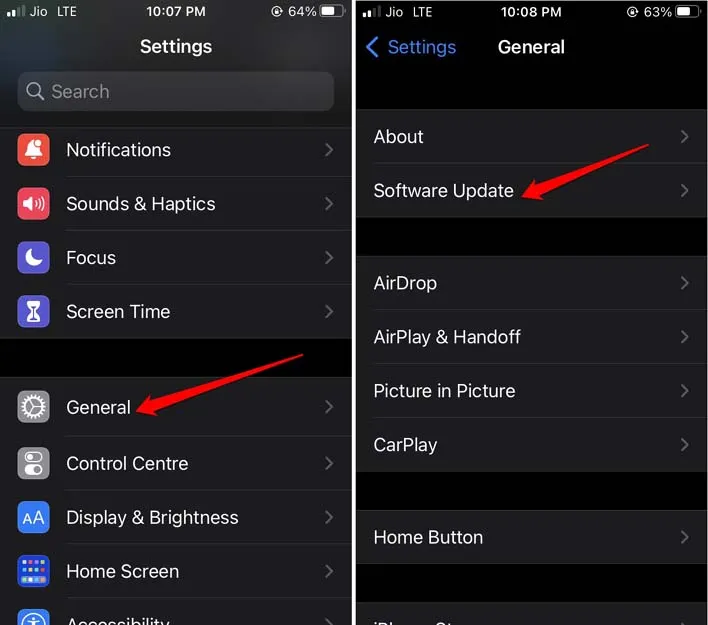
- Wenn ein Update verfügbar ist, wählen Sie „Herunterladen und installieren“ aus .
Starten Sie Ihr iPhone nach Abschluss der Aktualisierung neu und prüfen Sie, ob der Benachrichtigungston für Textnachrichten ordnungsgemäß funktioniert.
2. Überprüfen Sie die iPhone-Lautsprecher auf Schäden
Wenn Ihr iPhone kürzlich verschüttet wurde, kann die Funktion des Lautsprechers durch den Aufprall beeinträchtigt worden sein. Bemerken Sie verzerrten oder unhörbaren Ton aus den Lautsprechern?
In solchen Fällen führt ein beschädigter Lautsprecher dazu, dass Benachrichtigungen stumm bleiben, auch wenn Ihre Toneinstellungen richtig angepasst sind. Wenden Sie sich an ein zertifiziertes Apple Service Center, um Hilfe zu erhalten. Ein Techniker kann den Lautsprecher für Sie reparieren.
3. Aktivieren Sie die Vibration für Textbenachrichtigungen
Wenn Ihre Klingeltöne auf eine niedrige Lautstärke eingestellt sind, können Sie durch Aktivieren der Vibration für Textnachrichten über eingehende Nachrichten benachrichtigt werden. So richten Sie die Funktion ein:
- Navigieren Sie zu Einstellungen > Ton und Haptik .
- Wählen Sie Textton > und tippen Sie dann auf Vibration .
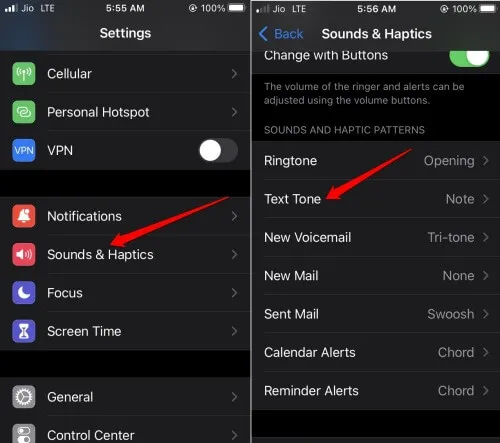
- Wählen Sie ein beliebiges Vibrationsmuster aus der Kategorie „Standard“ .
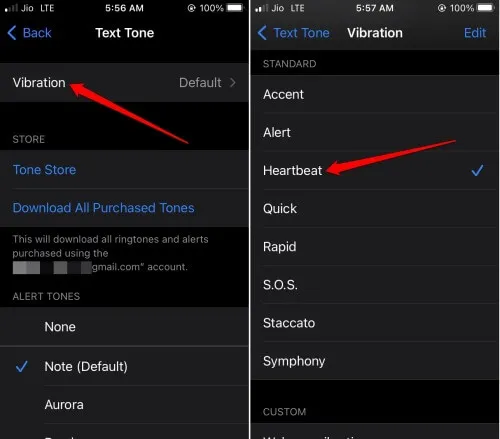
4. Stellen Sie sicher, dass Benachrichtigungen für Gespräche nicht ausgeblendet sind
Deaktivieren Sie unbedingt die Funktion „Benachrichtigungen ausblenden“ für alle Chats auf Ihrem iPhone.
- Öffnen Sie die Nachrichten-App.
- Wählen Sie die Konversation aus, in der Benachrichtigungen ausgeblendet sind.
- Sobald der Thread geöffnet ist, tippen Sie auf den Namen des Kontakts.
- Suchen Sie die Option „Warnmeldungen ausblenden“ und deaktivieren Sie sie.
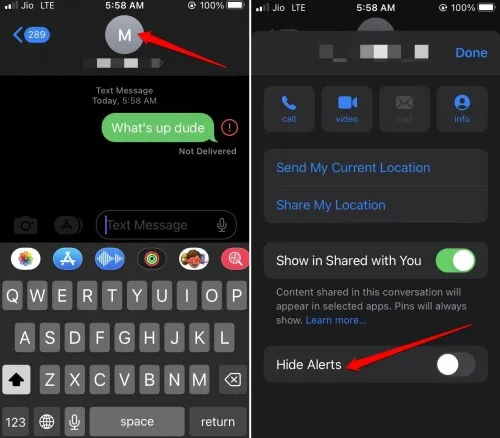
5. Passen Sie die Einstellungen des Klingeltonlautstärkereglers an
- Öffnen Sie „Einstellungen“ > navigieren Sie zu „Ton & Haptik“ .
- Suchen Sie unter „Klingelton- und Alarmlautstärke“ den Lautstärkeregler und schieben Sie ihn nach rechts, um die Lautstärke zu erhöhen.
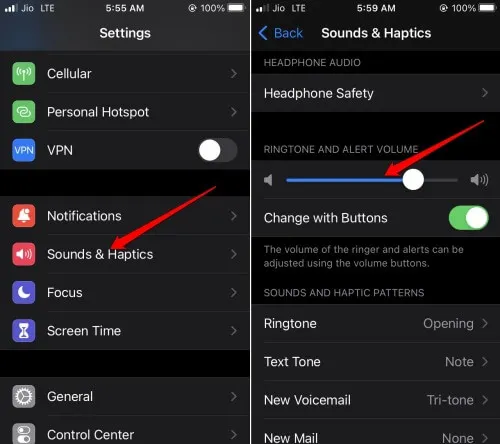
6. Whitelist der Nachrichten-App im Fokusmodus
- Gehen Sie zu Einstellungen > Fokus .
- Wählen Sie ein beliebiges Focus-Profil aus , das Sie ändern möchten.

- Tippen Sie jetzt auf Apps .
- Stellen Sie sicher, dass neben „ Benachrichtigungen stummschalten von“ ein Häkchen gesetzt ist .
- Deaktivieren Sie die Nachrichten-App, indem Sie auf das entsprechende Symbol tippen. Sie können auch alle anderen Apps deaktivieren, von denen Sie Benachrichtigungen erhalten möchten, während der Fokusmodus aktiv ist.

- Tippen Sie auf „Zurück“, um Ihre Änderungen zu speichern.
7. Aktivieren Sie den Textnachrichtenton auf Ihrem iPhone
Es muss unbedingt überprüft werden, dass für eingehende Textnachrichten ein Standardton eingestellt ist.
- Navigieren Sie zu Einstellungen > Ton und Haptik .
- Wählen Sie unter „Töne und haptische Muster“ die Option „Textton“ aus .
- Wählen Sie aus den verfügbaren Optionen einen beliebigen Alarmton aus.

8. Schalten Sie die Stummschaltung auf Ihrem iPhone aus
Ihr iPhone ist mit einem physischen Stummschalter ausgestattet, mit dem Sie den Ton deaktivieren können. Dies ist zwar eine praktische Funktion, aber wenn Sie das iPhone im Lautlosmodus haben, hören Sie keine SMS-Benachrichtigungen.
Schalten Sie den Stummschalter ein, um die Stummschaltung aufzuheben. Auf dem Bildschirm wird die Meldung „Stummmodus deaktiviert“ angezeigt.
Abschluss
Das Verpassen wichtiger Textnachrichten kann Ihre Produktivität erheblich beeinträchtigen. Es ist wichtig, die Kommunikation mit Kollegen offen zu halten. Nutzen Sie die Tipps zur Fehlerbehebung in diesem Handbuch, um die Probleme mit dem Ton der Textnachrichtenbenachrichtigung auf Ihrem iPhone zu beheben.




Schreibe einen Kommentar